目次
注意事項
ブートローダーアンロックやカスタムリカバリ導入、Root化によって、メーカーの補償は一切きかなくなります。また作業中にデータが消えたり、端末が起動しなくなってしまったとしても当方では一切責任は負えません。
全て自己責任で作業を行ってください。
準備しておくこと
1.Nexus7(2013)のブートローダーをアンロックしておきます。ブートローダーのアンロック手順は、新型Nexus7(2013)のブートローダーアンロック(Bootloader Unlock)方法。を参照してください。ブートローダーのアンロックにより、内部ストレージを含むすべてのデータが消去され工場出荷状態に戻ります。内部ストレージ内の写真などのデータはPCやDropboxなどのクラウドサービスに、アプリのデータはHeliumなどを使ってバックアップしておきましょう。
2.Nexus7(2013)のブートローダーアンロック後、カスタムリカバリを導入します。私はGalaxy Nexusの頃から愛用しているTWRPを使っています。
TWRP導入方法は、新型Nexus7(2013)にカスタムリカバリ TWRPを導入する方法。を参照してください。
3.XDAからChainfire氏のSuperSU最新版をダウンロードしておきます。
SuperSU
Nexus7(2013) Android 5.0 LollipopのRoot化方法
ブートローダーを起動後、ボリュームボタンで「Recovery mode」を表示させて電源ボタンを押します。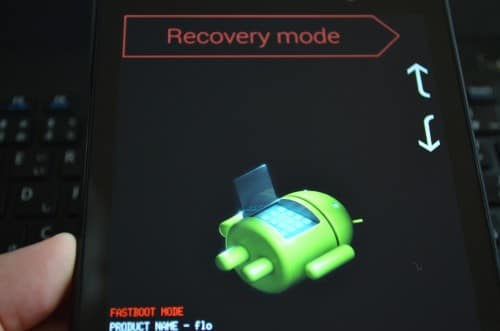
TWRPが起動するので「Install」をタップします。
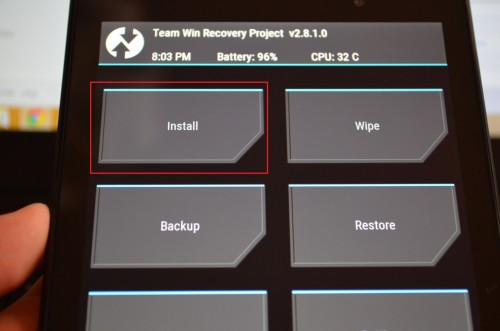
「BETA-SuperSU-v2.27.zip」をタップします。
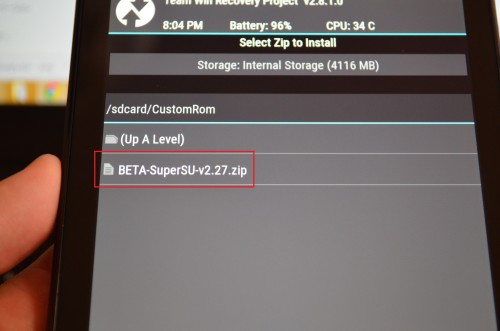
Swipe to Confirm Flashの部分を左から右にスライドさせてインストールします。
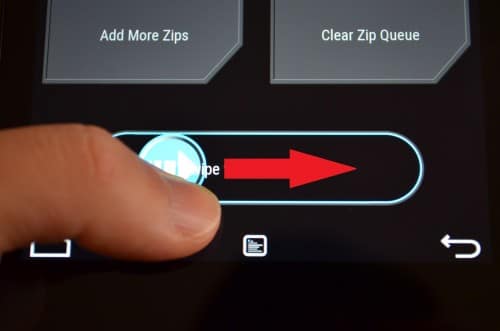
「Successful」と表示されたら「Reboot System」をタップして再起動します。
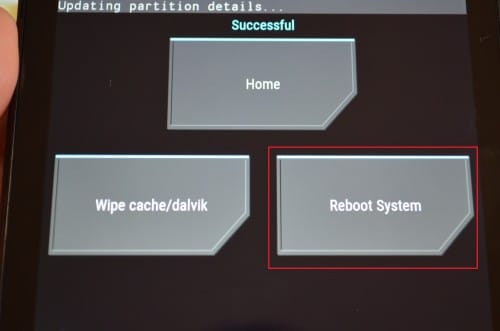
Nexus7(2013)を起動すると、SuperSUが追加されています。
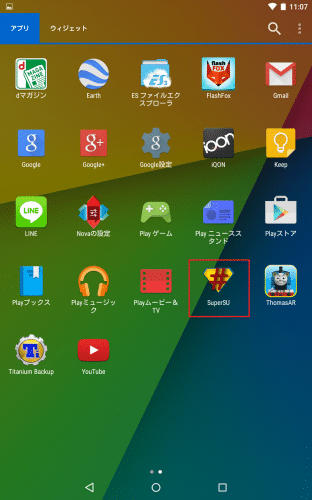
BETA-SuperSU-v2.27で動作するRootアプリ
私が確認した、BETA-SuperSU-v2.27で動作するRootアプリは以下の通りです。・ESファイルエクスプローラー
・QuickBoot
・LMT Launcher
BETA-SuperSU-v2.27で動作しないRootアプリ
私が確認した、BETA-SuperSU-v2.27で動作しないRootアプリは以下の通りです。・Titanium Backup:「復元中」と表示されるものの復元が完了しない。バックアップしようとすると、ストレージの空きは4GB以上あるものの「バックアップ失敗:十分な空きストレージ容量がない」と表示されてバックアップできない。
Titanium Backupは、私の環境で動作しないだけかもしれないので、ご自分の環境で試してみることをおすすめします。
Android 5.0 Lollipopにアップデートした後のNexus7(2013)のRoot化方法・手順は以上です。